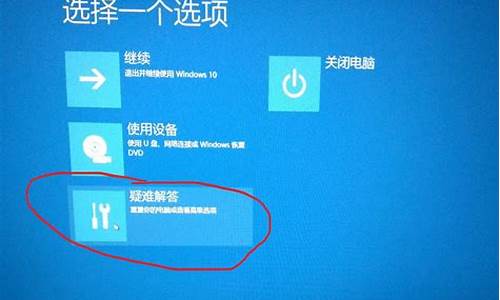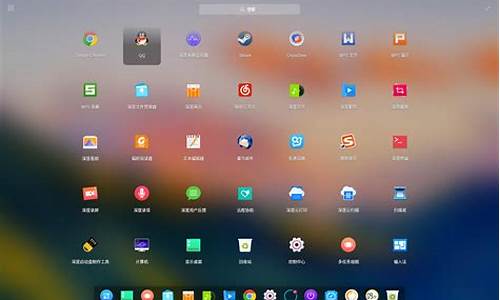电脑系统分区需要做系统吗,电脑分区有没有必要
1.电脑分区必须要从做系统吗?怎么分区?需要多长时间?
2.磁盘分区要重做系统吗
3.电脑主硬盘如何分区,需要重新安装系统吗?
4.电脑做系统先分区还是先做系统?
5.电脑c盘太小,想重新分盘需要重装系统吗?

如何先分区再装系统?操作系统是安装在硬盘中的,装系统之前一般是先分区后再安装系统,如果硬盘容量不大,就不需要分区直接安装。先分区后装系统需要使用U盘引导启动来操作,这边以安装win764位旗舰版为例,跟大家介绍电脑先分区再装系统的方法。
安装须知:
1、本文介绍legacy模式U盘安装win7系统,硬盘分区表是MBR
2、如果是uefi机型,而且打算uefi模式下安装,参考教程:uefigpt安装win764位系统教程
一、安装准备
1、8G或更大容量U盘
2、制作微pe启动盘:微pe工具箱怎么制作u盘启动盘
3、win7系统下载:雨林木风ghostwin764位官方旗舰版v2019.01
二、U盘启动设置:bios设置u盘启动方法
三、电脑先分区再装系统步骤如下
1、根据安装准备的教程制作好U盘启动盘,然后把下载的win7系统镜像iso直接复制到U盘中;
2、在需要装系统的电脑上插入微pe工具箱,重启过程中不停按F12或F11或Esc等启动快捷键调出启动菜单,选择识别到的U盘选项,一般是带有USB的选项,或者是U盘的品牌名称,比如Toshiba、Sandisk或者GenericFlashDisk。如果同时出现两个U盘项,选择不带uefi的项,表示在legacy模式下安装,选择之后按回车键;
3、进入到pe系统,双击桌面上的分区工具DiskGenius,右键HD0整个硬盘,选择快速分区;
4、默认是MBR分区表类型,设置分区数目、分区大小,卷标为系统的表示系统盘(C盘),建议60G以上,如果是固态硬盘,勾选对齐分区到此扇区数的整数倍,默认2048即可4k对齐,选择4096也可以,最后点击确定;
5、执行硬盘分区过程,等待一会儿即可,分区之后,如图所示,如果盘符错乱,右键选择更改驱动器路径,自行修改;
6、完成分区之后,打开此电脑—微pe工具箱,右键点击win7系统iso镜像,选择装载,如果没有装载选项,则右键—打开方式—资源管理器打开;
7、win10pe支持直接打开iso镜像,如图所示,运行绿色图标双击安装系统;
8、选择还原分区,GHOWIMISO映像路径自动提取到gho文件,安装位置通常是C盘,建议看仔细点,可能不是显示C盘,可以根据卷标或总大小来判断,最后点击确定;
9、弹出提示框,勾选完成后重启和引导修复,点击是;
10、在这个界面中,执行win7系统安装部署到C盘的过程,等待进度条;
11、操作完成后自动重启,重启时拔出U盘,进入这个界面,执行win7系统组件、驱动安装、系统配置和激活过程;
12、之后还会再重启一次,为首次使用计算机做准备,最后重启进入系统桌面,系统安装完成。
电脑先分区再装系统的步骤就是这样子,要先分区后装系统,需要使用U盘安装,如果你需要装系统可以学习下这个教程。
电脑分区必须要从做系统吗?怎么分区?需要多长时间?
通过系统自带的软件可以分区。如:磁盘压缩、PM等,而且不用从做系统
一旦分区之后,系统自带的一键还原功能很有可能就不好用了
但是你可以把正版的系统刻出来,尤其是正版的序列号留着以后用
磁盘分区要重做系统吗
你可以使用硬盘分区魔术师8.0不过建议还是手动分区吧,工具分区不是很好.请参考下DOS分区命令1、使用Windows 98的启动盘开机,选择开机选单的第一个选项。 2、在DOS命令行输入“fdisk”,按Enter键。3、出现信息提示你是否要启动FAT32支持,回答“Y”会建立FAT32分区,回答“N”则会使用FAT16,决定了以后按Enter键。4、画面会出现FDISK的主功能表,要建立分区请选择“1”再按Enter键。5、建立主分区(Primary Partition),选择“1”再按下Enter键。6、当程序问你是否要使用最大的可用空间作为主分区时,回答“N”然后按Enter键。7、程序会要求你输入主分区的大小,输入以后按Enter键。①全部的硬盘空间 ②可用的硬盘空间③输入主分区的大小 8、主分区建立完后,会显示主分区的相关资料,按Esc键回到主功能表。9、回到主功能表后,会出现警告信息,提醒你没有可开机的分区,请选择“2”再按Enter键。 10、输入可开机的分区号码,由于目前只有一个分区,输入“1”再按Enter键。11、设置完后会显示相关资料,位于“Status”栏的“A”表示 active,也就是此分区可开机的意思,按Esc键回到主功能表。 12、由于FDISK程序只支持一个主分区,因此如果现在要划分剩下的硬盘空间就必须建立扩展分区,请选择“2”再按Enter键。 13、程序会要求你输入扩展分区的大小,输入以后按Enter键。 ①全部的硬盘空间 ②可用的硬盘空间 ③输入扩展分区的大小 14、扩展分区建立完成后,会显示主分区和扩展分区的相关资料,按Esc键。 15、此时出现没有逻辑磁盘存在的信息,你可以将整个扩展分区划分成一个逻辑磁盘,或者分成几个逻辑磁盘。目前你要做的就是输入第一个逻辑磁盘大小,输入以后按Enter键,如果整个扩展分区要划分一个逻辑磁盘,只要直接按Enter键即可。 ①全部的扩展发区大小 ②可作为逻辑磁盘的空间 ③输入逻辑磁盘的大小16、屏幕上会显示第一个逻辑磁盘的资料,并且要求你输入第2个逻辑磁盘的大小,输入以后按Enter键。如果整个扩展分区被划分成一个逻辑磁盘,此步骤将自动省略。 17、所有的扩展分区都划分成逻辑磁盘以后,会显示所有逻辑磁盘的资料,按Esc键回到主功能表。18、回到主功能表后再按一次Esc键,屏幕上显示信息提示你,刚才建立的分区要重新开机后才有效。19、再按一次 Esc键就会退出FDISK程序。不管是划分成单一分区还是多个分区,都必须等到重新开机后才有效,你可以按主机面板上的“RESET”按钮,或者按键盘上的Ctrl+Alt+Del三键,重新开机后分区才算真正建立完成。
电脑主硬盘如何分区,需要重新安装系统吗?
不用重做系统调整硬盘分区容量的方法 :
你在用XP时,是否因为分区不理想而苦恼过,你是否为此而重装系统过,是否为此而四处找软件过。其实这此都没必要,只要不是C盘(指系统盘)都可以在XP下搞定。此方法可以解决一些软件使用过程中出现硬盘分区容量足的情况。
首先强调几点:
1、不能调整系统盘。
2、被调整盘上的数据会全部丢失(可先移至不重分的盘)。
操作步骤:
1、关闭所有应用程序,打开“控制面板”,打开“管理工具”,打开“计算机管理”。
2、在左边栏中选择“存储”,再选择“磁盘管理”,在右边就会显示你计算机的磁盘分区情况,右下方则出现分区图示,这也就是我们要操作的地方。
3、右键单击要修改的磁盘分区,在弹出的菜单中选择“删除逻辑驱动器”(细心的朋友可能已发现,这里还可以修改驱动器号,如你的电脑有3个分区,光盘是D盘,你想把它改为F盘,你就在这儿下手吧),再选“确定”。
4、用以上方法删除所要修改的几个分区,被删除的分区容量会自动相加显示为未指派(用绿色进行标记,已分的即不改的显示为蓝色)。
5、然后是重新分区,在未指派的区块上,即绿色区块上单击右键,在弹出菜单中选 择“新建逻辑驱动器”——点击“下一步”——“下一步”。
6、在分区大小一栏中输入分区容量数值。(里面默认的数值为未分区的全部大小,如果你只想再分一个区,那就不要修改了,如果要新分几个区那就重新输入数值吧,但分最后一区时,要取默认数值,这个道理不用我多说了吧。)(1G=1024MB),点击“下一步”。
7、调整驱动器号,一般不用改,直接单击“下一步”。
8、选择是否格式化新的分区,一般还是选格式化,这里有三个选顶:I、是选择磁盘的文件系统,个人认为还是选FAT32好,II、第二顶不用管;III、第三顶就是给磁盘取一个自已喜欢的名字,老是“ 本地磁盘”没有新意)。还有就是最好勾选“执行快速格式化”一顶,否则格式化过程会很慢。然后“下一步”——“完成”。
9、重复5——8步,分出所要重新划分的其他分区。至此,我们实现现了不用任何其他第三方分区软件而调整了计算机的分区。
电脑做系统先分区还是先做系统?
具体看你怎么分区 把硬盘变小例如106G变成76G直接用相关软件例如Acronis Disk Director 11 Home 也不会丢失数据
但你要是扩大分区,例如把割出来的那30G和另一个硬盘合并, 那肯定丢失数据!
所以不扩C盘就不用重装,这一点最关键!(上面说了,减少C盘不丢失数据)
如果你要扩C盘 那就在重新安装系统时分区
电脑c盘太小,想重新分盘需要重装系统吗?
应该先分区,并且将安装系统的分区格式化好后再装系统。
1、如果用纯净版的非GHOST版安装系统,在安装过程中专门有对硬盘做分区、格式化的步骤,再这个步骤中可以对硬盘做分区和格式化操作,格式化时也可选FAT32、NTFS文件系统格式。
2、如果用GHOST版的安装系统,就要先对硬盘进行分区、格式化,然后再安装系统。分区、格式化时可用第三方软件进行,本身GHOST安装系统中就有带的。
3、分区时,安装WIN7系统的分区一般应该在40G-60G左右大小,具体也可根据自己的实际情况和硬盘的大小决定。文件系统一般应该用NTFS文件系统。
电脑c盘太小,想重新分盘需要重装系统吗?
1、可以进入PE系统用分区工具分区。
2、有些系统盘也带有一键分区功能,只需自己选择分区的大小即可。
最好是重装 ,但是 硬盘分区魔法师PQ 是可以带数据分区的,可以截取相邻盘符多余的空间 合并到C盘,操作正常的话 不会损坏系统,但有可能造成数据读取慢 ,开机慢,而且操作过程 保证电脑不能断电,否则会损失硬盘引导区。————建议提取重要数据 ,重新分区,干净,扇区连贯,玩电脑,玩的就是舒服。
电脑重装系统重新分盘,能增加C盘大小吗在电脑进入PE模式后,选择分区助手,可以重新划定分区的大小。
当然也不是非要重装系统,这个分区助手,可以直接把其他盘的大小划到C盘里,这样你原来的系统也能够得到保留,C盘大小也增加了。
电脑C盘太小。再加一个机械硬盘,重新分区C盘,是不是要重装系统呀?
如果是换硬盘,A换成B,需要在新硬盘B上装系统
如果是加硬盘,形成双硬盘A+B,A有系统,B没有系统,这个情况无需装系统
C盘太小,想给电脑重新分区,必须要重装系统吗?如果不重装,具体操作步骤是什么?这个不是必须的,你最好先把分区大小划分好,然后把要装系统的分区格式化一下;
下一步有几个选择:
1、可以选择从启动光盘启动,并安装系统;
2、可以选择从已经做好了PE的U盘启动,然后选择安装辅助工具,我几次都是使用这个安装的,成功率很高;
3、使用其他引导工具,启动到DOS模式,然后找到已经存放在硬盘上并且已经解压好的安装文件进行安装,但是这个一定要注意,从XP以后的版本已经不支持了,XP的还行,就是有点慢,所以不建议使用这种办法
g41主板换h61主板电脑需要重装系统吗,该如何重装,硬盘需要重新分区吗硬件不一样,所需要的驱动就不一样,最好重新系统,稳定。另外,硬盘不需要重新分区,使用一键GHOST即可重装系统或者U盘一键装机,只把C盘覆盖(或者格式化)就行。
用PQ扩展c盘后需要重装系统吗只要你用正常的方法拓展的 是不用重装的 方法 请看这:hi.baidu./gaomilin/item/0894ed3177c2148bc3cf297c
我的C盘太小了,想弄大点怎么弄,如果想重新分区必须重装系统吗?搞一个可启动的工具盘,一般都有PQ,无损调整分区,挺好用的。最常用的为8.0或6.0版本。
声明:本站所有文章资源内容,如无特殊说明或标注,均为采集网络资源。如若本站内容侵犯了原著者的合法权益,可联系本站删除。